GlassWire — программа для мониторинга сетевой активности и управления фаерволом операционной системы Windows. Даёт информацию об обращении программ к интернету, ведёт статистику и позволяет ограничить доступ к сети любым программам.
У GlassWire очень дружественный интерфейс — он обязательно понравится широкой аудитории. Современный, с яркими, наглядными графиками и самоочевидным доступ к основным функциям. На первом экране отображается временная шкала с графиком, который, в реальном времени, отображает сетевой трафик.
На втором экране доступна статистика использования сети приложениями, с детализацией потребляемого ими трафика. Третий экран — функции управления фаерволом. Остальные экраны дают более подробную информацию по тем же аспектам.
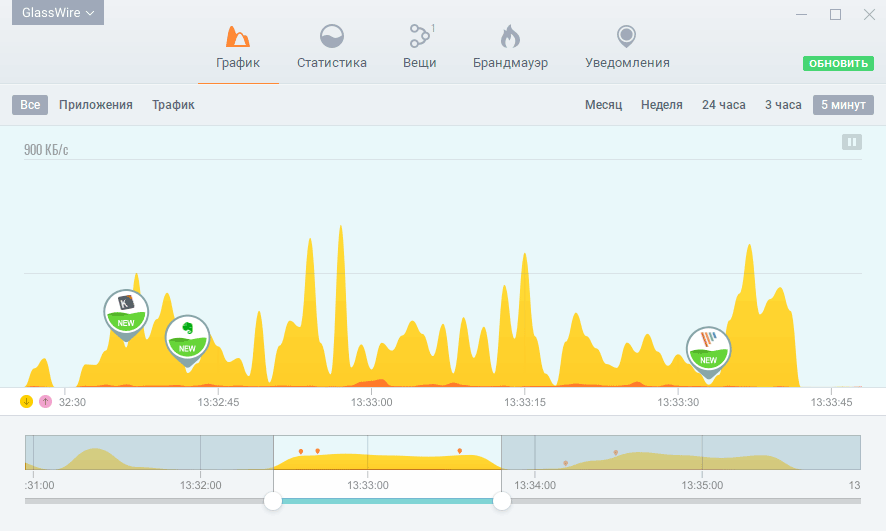
Интерфейс GlassWire
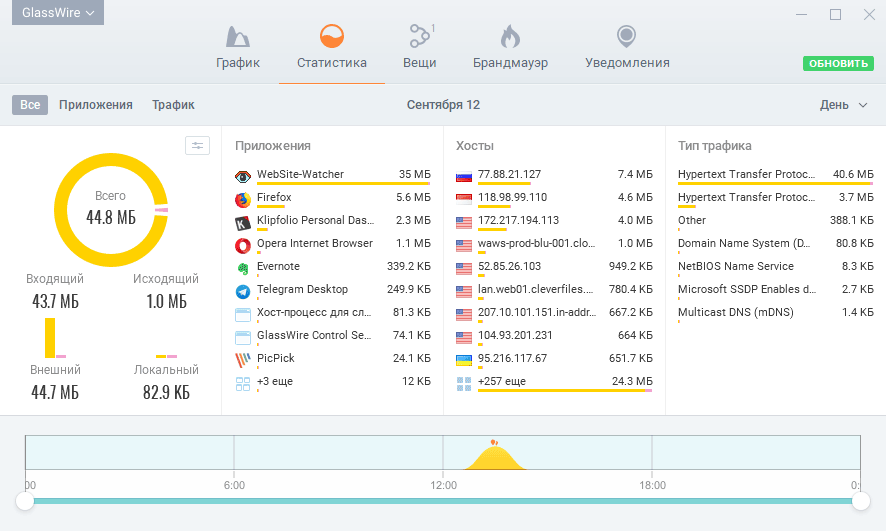
Статистика
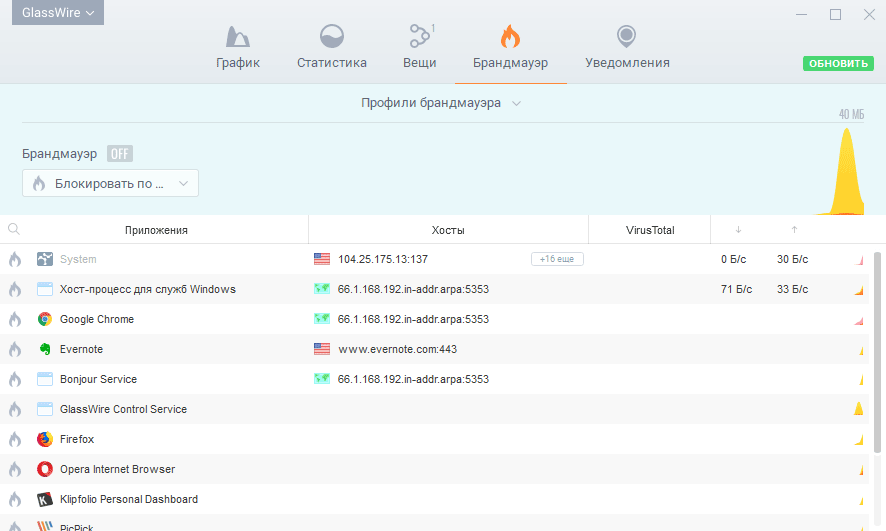
GlassWire Installation and Preview 2020
Функции фаервола, а точнее управления встроенным фаерволом Windows, позволяют контролировать сетевой трафик программ и сервисов — можно заблокировать программе доступ к сети в один клик. К сожалению, эта функциональность доступна только в платной версии. То есть, бесплатная версия GlassWire, это только сетевой монитор, который даёт информацию о трафике. Все прочие функции предоставляются только в платном варианте.
Что нового в GlassWire 3.3.499:
Обновление GlassWire 3.3.498 исправляет ошибки.
Что нового в GlassWire 3.3.495
- Теперь функции GlassWire Score и Anomaly Detection могут работать без авторизации.
- Добавлена возможность отключить расширенную аналитику через экран первого запуска программы.
- Добавлена возможность отключить автоматическое обновление программы.
- Улучшен интерфейс окна фаервола.
- Функция автоматического обнаружения устройств перемещена в раздел «Вещи».
- Теперь окно с предложением перехода на платную версию отображается не чаще одного раза в месяц.
- Предприняты мелкие улучшения в интерфейсе.
- Исправлены ошибки.
Что нового в GlassWire 3.2.490
- GlassWire больше не требует создание аккаунта. Требование наличия учетной записи появилось в первой версии GlassWire 3.0 и теперь оно упразднено.
- Упразднена пробная версия GlassWire Premium. Ранее предлагалась при установке программы.
- В бесплатную версию включены функции из Premium-версии: функциональность фаервола, а также функции Anomaly Detection (обнаружение подозрительной сетевой активности) и GlassWire Score (система рейтинга безопасности программ).
- В бесплатной версии ограничена функциональность истории событий.
- Добавлена возможность быстрого обращения к консоли.
- Предприняты небольшие улучшения в интерфейсе программы.
- Исправлены ошибки.
Что нового в GlassWire 3.1.484
Озор программы GlassWire
- Улучшена конфигурация программы при первой установке программы.
- Исправлены ошибки.
Что нового в GlassWire 3.0
- Теперь GlassWire требует создание аккаунта. Зарегистрированный пользователь может получить доступ к панели управления GlassWire через интернет.
- Добавлена новая функция Anomaly Detection, которая служит для обнаружения подозрительной сетевой активности.
- Добавлена новая функция GlassWire Score — система рейтинга безопасности программ и исходящих соединений, построенная на основе популярности программы среди пользователей.
- Новый информационный портал для клиентов.
- Новые коммерческие планы обслуживания.
- Исправлены ошибки.
ПОСЛЕДНЯЯ ВЕРСИЯ: 05.04.23 • САЙТ РАЗРАБОТЧИКА
Отзывы о GlassWire
У этой программы нет ни одного отзыва. Необходимо срочно добавить!
Скачать инструмент мониторинга сетевого трафика
Скачать программу для управления интернет-трафиком
Скачать простой, но функциональный фаервол
Скачать простой и бесплатный брандмауэр
Скачать интерфейс управления фаерволом Windows
Источник: www.slo.ru
Обзор GlassWire: бесплатный инструмент для сетевой безопасности

Компания безопасности, специализирующаяся на системе доменных имен, выпустила версию Windows для инструмента, который шифрует DNS-запросы, на которые можно было бы следить, чтобы выявить .
Обзор GlassWire: бесплатный инструмент для сетевой безопасности

Познакомьтесь с целями вашей сети с монитором комбинированного трафика GlassWire и брандмауэр, показанный в великолепной, живой инфографике.
Популярные посты

Китайское одобрение проложило путь к огромной покупке Dell EMC
- 2023-05-25

4 Достойные альтернативы календарю восхода солнца
- 2023-05-25

Убейте его на своем мозге: исследователи узнают, почему мы игнорируем предупреждения о безопасности ПК
- 2023-05-25
Источник: ru.compien.com
Обзор брандмауэра Glasswire и сетевого мониторинга

При написании сетевого анализатора Wireshark я упомянул, что он был одним из лучших бесплатных инструментов сетевого мониторинга, доступных администраторам для проверки деталей каждого устройства, подключенного к сети. Однако интерфейс Wireshark слишком усложнен для среднего пользователя, и, поскольку объем данных высок, он может часто путать таких пользователей. Glasswire, с другой стороны, представляет собой простой инструмент для сетевого мониторинга с встроенным брандмауэром, позволяющим / запрещая доступ в Интернет для приложений. Ознакомьтесь с обзором Glasswire, чтобы узнать больше о другом бесплатном брандмауэре и программном обеспечении для мониторинга сети.
Брандмауэр Glasswire
Установка Glasswire чиста, и нет страха перед установкой сторонних программ. После установки вы можете запустить Glasswire перед тем, как нажать кнопку «Готово», или вы можете запустить ее позже, используя значок рабочего стола, запись в меню «Пуск» или если вы решили привязать ее к панели задач, вы можете запустить программу оттуда.
Когда приложение загружается, вы получаете окно, в котором содержится основная информация о том, сколько данных загружается и загружается вместе с некоторыми другими параметрами в виде значков, вкладок окон и вкладки меню. Основное внимание в главном окне представляет собой график, показывающий, что вы загружаете / загружаете данные по времени и времени. То есть ось X графика является временем при прохождении и ось Y представляет собой объем загружаемых и загружаемых данных. Вот как выглядит главное окно.

Еще одна особенность значка в панели уведомлений заключается в том, что он предоставляет вам информацию, когда и когда новое приложение пытается подключиться к Интернету или когда в файл HOSTS внесены изменения. Опция «Повтор», упомянутая выше, отключает уведомления в системном лотке на некоторое время.
Основной интерфейс имеет четыре вкладки окна: (1) Для проверки загрузки и загрузки в реальном времени (2) Брандмауэр, (3) Журнал и (4) Оповещения. Каждая вкладка имеет свои параметры, чтобы вы могли фильтровать данные в определенные приложения и протоколы. Параметр «Протоколы» помечен как «Трафик».
Интерфейс прост и понятен. Если вы все еще сталкиваетесь с проблемами в понимании интерфейса, вы всегда можете получить доступ к опции справки в верхней строке меню.
Glasswire — окно графика
Это главное окно, которое открывается по умолчанию всякий раз, когда вы запускаете программу. Вы также можете настроить запуск программы с минимальной загрузкой с помощью параметра «Параметры» на вкладке «В верхнем левом меню» или щелчком правой кнопки мыши по значку в панели задач. В последнем случае, когда вы запускаете программу при загрузке, щелкните правой кнопкой мыши на панели уведомлений, чтобы увидеть окно.
Для всех приложений настроен по умолчанию режим перемещения данных (Y) против графика времени (X). В представлении по умолчанию не отображаются протоколы, как в Wireshark. Щелчок в любом месте графика в Glasswire показывает, сколько приложений использовало сеть в данный момент времени, в строке чуть ниже графика.
Это будет похоже на app1 + 2more, за которым последуют IP-адреса сервера, к которым подключены приложения. Нажав на такие элементы, как 1more, вы увидите больше элементов, которые используют сеть. Аналогично, нажатие на IP-адрес может вызвать раскрывающийся список, показывающий, что все IP-адреса сервера используются в сети.
Помимо режима по умолчанию, есть режим приложений и режим трафика (протоколов). Когда вы выбираете представление «Приложения», окно делится на два столбца. В левом столбце перечислены используемые приложения, а в правом столбце показаны данные, относящиеся к выбранному вами приложению, щелкнув по нему.
Аналогично, режим просмотра / режима трафика отобразит список протоколов, а при нажатии на протокол правый столбец окна покажет вам количество загруженных данных и загруженных данных, а также IP-адреса, относящиеся к этому протоколу. Просто нажмите на любую точку графика справа, и вы узнаете, какие приложения используют протокол и какие IP-адреса используются ими. Значки приложений еще глубже показывают, какое приложение использует этот IP-адрес.
Просмотр брандмауэра Glasswire
Для внесения изменений вам могут потребоваться права администратора. Вы можете заблокировать доступ любого приложения к Интернету. Вы можете просмотреть, что все приложения используют в Интернете, скорость загрузки и загрузки, а также IP-адреса серверов, которые они используют. Где это возможно, IP-адреса сервера представлены в формате URL, чтобы вы могли идентифицировать серверы. В некоторых случаях они будут числами, которые вы можете скопировать в браузер и посмотреть, куда они ведут.

Оповещения и использование в Glasswire
Оповещения — это уведомления, появляющиеся в системном трее время от времени. Если вы некоторое время находились вдали от своего компьютера, вы можете увидеть предупреждения / уведомления на вкладке «Предупреждения / вкладки». Вы можете нажать «Отметить как прочитанный» после прочтения уведомлений на вкладке «Оповещения».
Число отображается как в системном трее, так и на вкладке «Предупреждение», чтобы узнать, сколько уведомлений вы не просматривали. Когда вы нажимаете «Отметить все как чтение», номер очищается. В основном, эти предупреждения касаются приложений, впервые получающих доступ в Интернет, а также изменений, внесенных в файлы HOSTS на вашем компьютере.


Glasswire Firewall предлагает интуитивно понятный пользовательский интерфейс, который прост в использовании и предоставляет достаточные данные для мониторинга вашей сети и приложений с использованием сети. Он подкреплен сильной документацией, которая завершает все, что осталось «непонятным». Оба продвинутых пользователя и новички могут использовать его без особых проблем.
Я завершаю обзор брандмауэра Glasswire. Вы можете скачать Glasswire здесь.
Читать дальше: Бесплатные средства мониторинга сетевого трафика и Интернета.
Источник: ru.begin-it.com